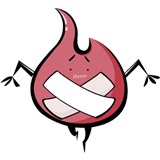-
1.操作界面: 上方:菜单栏 菜单栏下方:选项栏 左边:工具栏 中间:图像区域 右边:属性面板组 下方:图像的“显示大小” 最下方:做动画用的时间轴,也可调用其他窗口---双击可收起该窗口 2.选用工具栏工具的时候,会自动出现选项栏,选项栏中会出现该工具的相关选项 3.面板右边有下拉式菜单,在菜单中有该面板的对应操作 面板可拖移放置,可自由组合,作用:防止操作时面板碍事;可节省屏幕空间 4.用放大镜将图像放大缩小或在下方的图像“显示大小”中输入显示百分比 在下方“显示大小”位置右边区域,单击显示当前图像信息或单击“箭头”位置,可选择需要显示的图像相关信息 5.操作界面可自定义: 选项栏和工具栏可拖移 在“窗口”选项中,可对选项栏和工具栏进行是否显示选择;可将面板组中的一些面板进行选择是否显示查看全部
-
1.对着图层移动时按alt键可以边移动边复制,方便快捷复制图层。 2.勾选自动选择并调为图层,可以用自由移动各个图层。 3.锁定背景图层,用选择框框选你要的几个图层,然后用移动工具就可以一起移动。 4.不要自动选择的勾,在图层面板中选择一个图层,在图片中不用再你要选着移动的图层的地方,用鼠标就可以移动。 5.按ctrl键可在图层面板中选中多个不连续的图层来移动。 6.按第一个图层再按shift键选择最后一个图层,中间的都会被选中。 7.如果多个图层要被当作一个整体的话,选择他们按链接,这会成为一个整体,只要点击其中一个图层,其他都会被选中,可以一起移动。也可以在菜单栏的图层到选择链接图层中选择。 8.链接了的图层再按链接了的键即可取消与其他图层的链接。查看全部
-
用黑色涂擦蒙版,相当于橡皮擦工具,再用白色在已经涂擦过的地方再次进行擦除相当于橡皮擦的反向操作,也就是复原 蒙版的黑白灰控制了画面的透明度,越黑透明度越高 Alt+单击蒙版,在窗口中显示蒙版 shift+单击蒙版,把蒙版停用不会被删除。查看全部
-
2-19查看全部
-
更改界面颜色:ctrl+f2<br> 复制图层:ctrl+j<br> 返回上一步:ctrl+z<br> 撤销前面多步操作:ctrl+alt+z<br> 撤销前面多步操作:ctrl+shift+z<br> alt加左键复制图层 在图层选项里住shift+左键选取选择的以上图层,Ctrl加左键撤销选择的单个图层查看全部
-
Ctrl+F2界面背景颜色变浅 ctrl+F1颜色变深查看全部
-
光源色;能发出光源的颜色 固有色:物体本身所具有的颜色查看全部
-
历史记录画笔只能对8色通道的图像进行操作查看全部
-
1、快速选择工具(比较新的一个工具) (1)选择“添加到选区”,适用于内部区域鲜艳和外部背景区别大,外部背景简单色彩单一,过度平滑 (2)勾选——“自动增强”选项:当我们选择的自动检测边缘,对边缘优化,减少出现色斑或者不平滑边缘。掌握快速选择工具与多边形选择工具的技巧。 (3)勾选“对所有图层取样”,将多个图层当作一个图层处理。 (4)画笔大小调整。 2、魔棒工具(非常古老的工具) (1)自动选择大块相似的部分,单击既可。 (2)“消除锯齿”,平滑处理 (3)“连续”选择相似的且连续的部分 (4)“容差”选择的颜色允许的相似的范围,容差越小,颜色越相似的的才会被选择 (5)Ctrl+Shift+I反选;Alt减选,多边形套索查看全部
-
ctrl+d:取消选区 不规则选择工具:套索工具、多边形套索工具、磁性套索工具 磁性套索工具:宽度:边缘越清晰 宽度可以设的越高 边缘越模糊 宽度值要设的越低delete 可以实现消除刚才选中的点 宽度表示鼠标离开多远还是有效,边缘非常清晰就设定高一点,对比度清晰也可以设高一点,频率低一点 对比度:边缘越清晰 对比度越高 边缘越模糊 对比度值要越低 频率:边缘越清晰 频率值越低 边缘越模糊 频率值越高查看全部
-
ctrl+d:取消选区 不规则选择工具:套索工具、多边形套索工具、磁性套索工具 磁性套索工具:宽度:边缘越清晰 宽度可以设的越高 边缘越模糊 宽度值要设的越低delete 可以实现消除刚才选中的点 宽度表示鼠标离开多远还是有效,边缘非常清晰就设定高一点,对比度清晰也可以设高一点,频率低一点 对比度:边缘越清晰 对比度越高 边缘越模糊 对比度值要越低查看全部
-
ctrl+J 复制新图层 按alt复制并移动图层查看全部
-
ctrl+F1界面颜色越变越深 ctrl+F2界面颜色越变越浅查看全部
-
1、图层组,“创建新组”图层组的目的,对图层进行管理,可以将一组图层当作一个图层 2、将图层拖入组中,将图层拉出就脱离当前图层组 3、对组应用图层样式,蒙板(所有的像素相当于一个图),混合模式,不透明度,滤镜有限制 4、拖到新建可以复制图层组 5、delete或者拉到垃圾箱删除查看全部
-
444查看全部
举报
0/150
提交
取消